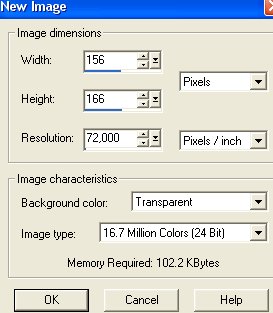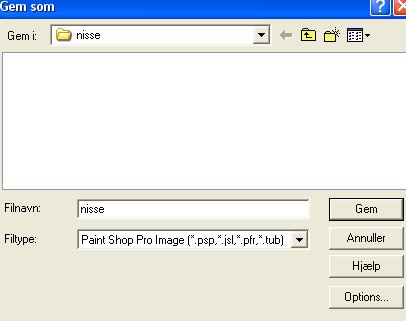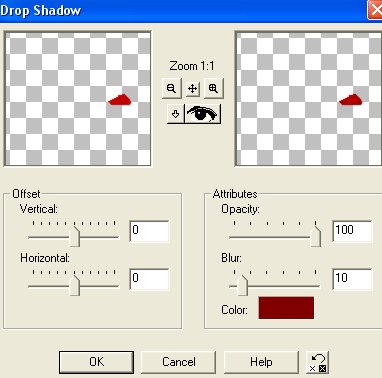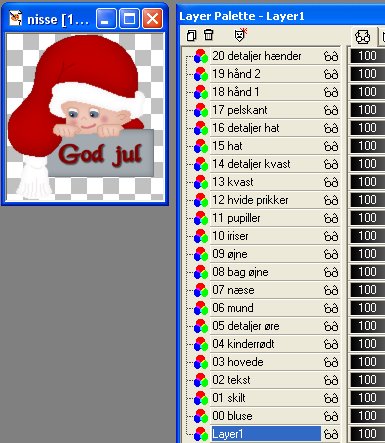|
RitaOlesen.dk - Grafik, oversigt over alle sider -
Julefigurer -
Nisse |
|
 |
|
Download selections pakket i en zipfil
HER |
|
Opret et nyt image på 156 x 166 pixels.
Klik på: File / New. Brug disse indstillinger:
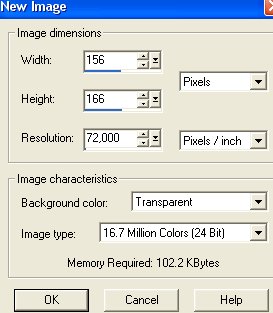
|
|
Layer paletten ser nu sådan ud:

Hvis du ikke kan se Layer Paletten, klik på knappen:
 |
|
Gem selectionen som et 'Paint Shop Pro image':
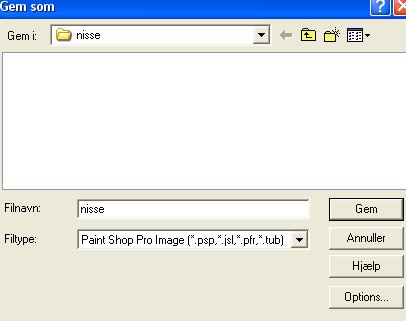
Gem den mange gange under fremstillingen.
Hvis der gemmes i et andet format, kan man ikke arbejde
videre med lagene, hvis billedet bliver lukket. |
|
00 bluse:
Opret et nyt lag ved at klikke på: Layers / New raster layer
(eller klik på knappen der ligner 2 hvide sider: 'Create Layer' i øverste
venstre
hjørne på Layer paletten)
Der åbnes et nyt vindue 'Layers properties':

Skriv evt 00 bluse ud for Name, men man behøver ikke at navngive
lagene.
Klik på: Selections / Load from disk.
Klik dig frem til den mappe du har gemt de udpakkede selections i.
Åben: 00_bluse.sel
Fyld med farve #C00000
Klik på: Selections / Invert.
Klik på: Effects / 3D effects / Drop shadow, og brug disse indstillinger:
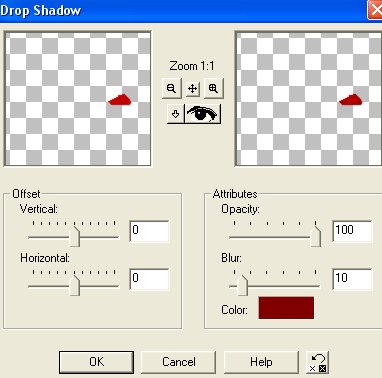
Vertical = 0
Horizontal = 0
Opacity = 100
Blur = 10
Color #800000
Klik på: Selections / Select none.
Gem. |
|
01 skilt:
Opret et nyt lag.
Klik på: Selections / Load from disk.
Åben: 01_skilt.sel.
Fyld med farve #767F84
Klik på: Selections / Modify / Contract / 1
Fyld med farve #A3AAB0
Klik på: Selections / Invert.
Klik på: Effects / 3D effects / Drop shadow:
Vertical = 0
Horizontal = 0
Opacity = 100
Blur = 10
Color skal være farve #767F84
Klik på: Selections / Select none.
Gem. |
|
02 tekst:
Opret et nyt lag.
Klik på: Selections / Load from disk.
Åben: 02_tekst.sel.
Fyld med farve #800000
Klik på: Selections / Select none.
Klik på: Effects / 3D effects / Drop shadow:
Vertical = 1
Horizontal = 1
Opacity = 100
Blur = 2
Color #000000
Gem. |
|
03 hovede:
Opret et nyt lag.
Klik på: Selections / Load from disk.
Åben: 03_hovede.sel.
Fyld med farve #F2D1C4
Klik på: Selections / Invert.
Klik på: Effects / 3D effects / Drop shadow:
Vertical = 0
Horizontal = 0
Opacity = 100
Blur = 30
Color #D79B83
Klik på: Selections / Select none.
Gem. |
|
04 kinderrødt:
Opret et nyt lag.
Klik på: Selections / Load from disk.
Åben: 04_kinderroedt.sel.
Fyld med farve #DB9192
Klik på: Selections / Select none.
Klik på: Effects / Blur / Gaussian blur / 1,40
Gem. |
|
05 detaljer øre:
Opret et nyt lag.
Klik på: Selections / Load from disk.
Åben: 05_detaljer_oere.sel.
Fyld med farve #D79B83
Klik på: Selections / Select none.
Klik på: Effects / Blur / Gaussian blur / 0,40
Gem. |
|
06 mund:
Opret et nyt lag.
Klik på: Selections / Load from disk.
Åben: 06_mund.sel.
Fyld med farve #D67678
Klik på: Selections / Select none.
Gem. |
|
07 næse:
Opret et nyt lag.
Klik på: Selections / Load from disk.
Åben: 07_naese.sel.
Fyld med farve #D79B83
Klik på: Selections / Select none.
Klik på: Effects / Blur / Gaussian blur / 0,60
Gem. |
|
08 bag øjne:
Opret et nyt lag.
Klik på: Selections / Load from disk.
Åben: 08_oejne.sel.
Fyld med farve #D79B83
Klik på: Selections / Select none.
Klik på: Effects / Blur / Gaussian blur / 0,80
Gem. |
|
09 øjne:
Opret et nyt lag.
Klik på: Selections / Load from disk.
Åben: 09_oejne.sel.
Fyld med farve #FFFFFF
Klik på: Selections / Invert.
Klik på: Effects / 3D effects / Drop shadow:
Vertical = 0
Horizontal = 0
Opacity = 100
Blur = 7
Color #ECE6E6
Klik på: Selections / Select none.
Gem. |
|
10 iriser:
Opret et nyt lag.
Klik på: Selections / Load from disk.
Åben: 10_iriser.sel.
Fyld med farve #6F7D98
Klik på: Selections / Invert.
Klik på: Effects / 3D effects / Drop shadow:
Vertical = 0
Horizontal = 0
Opacity = 100
Blur = 4
Color #5E6980
Klik på: Selections / Select none.
Gem. |
|
11 pupiller:
Opret et nyt lag.
Klik på: Selections / Load from disk.
Åben: 11_pupiller.sel.
Fyld med farve #000000
Klik på: Selections / Select none.
Gem. |
|
12 hvide prikker:
Opret et nyt lag.
Klik på: Selections / Load from disk.
Åben: 12_prikker.sel.
Fyld med farve #FFFFFF
Klik på: Selections / Select none.
Klik på: Effects / Blur / Gaussian blur / 0,40
Gem. |
|
13 kvast:
Opret et nyt lag.
Klik på: Selections / Load from disk.
Åben: 13_kvast.sel.
Fyld med farve #FFFFFF
Klik på: Selections / Invert.
Klik på: Effects / 3D effects / Drop shadow:
Vertical = 0
Horizontal = 0
Opacity = 100
Blur = 10
Color #ECE6E6
Klik på: Selections / Select none.
Gem. |
|
14 detaljer kvast:
Opret et nyt lag.
Klik på: Selections / Load from disk.
Åben: 14_detaljer_kvast.sel.
Fyld med farve #ECE6E6
Klik på: Selections / Select none.
Klik på: Effects / Blur / Gaussian blur / 0,60
Gem. |
|
15 hat:
Opret et nyt lag.
Klik på: Selections / Load from disk.
Åben: 15_hat.sel.
Fyld med farve #800000
Klik på: Selections / Modify / Contract / 1
Fyld med farve #C00000
Klik på: Selections / Invert.
Klik på: Effects / 3D effects / Drop shadow:
Vertical = 0
Horizontal = 0
Opacity = 100
Blur = 30
Color #800000
Klik på: Selections / Select none.
Gem. |
|
16 detaljer hat:
Opret et nyt lag.
Klik på: Selections / Load from disk.
Åben: 16_detaljer_hat.sel
Fyld med farve #800000
Klik på: Selections / Select none.
Klik på: Effects / Blur / Gaussian blur / 0,60
Gem. |
|
17 pelskant:
Opret et nyt lag.
Klik på: Selections / Load from disk.
Åben: 17_pelskant.sel.
Fyld med farve #FFFFFF
Klik på: Selections / Invert.
Klik på: Effects / 3D effects / Drop shadow:
Vertical = 0
Horizontal = 0
Opacity = 100
Blur = 10
Color #ECE6E6
Klik på: Selections / Select none.
Gem. |
|
18 hånd 1:
Opret et nyt lag.
Klik på: Selections / Load from disk.
Åben: 18_haand1.sel.
Fyld med farve #D79B83
Klik på: Selections / Modify / Contract / 1
Fyld med farve #F2D1C4
Klik på: Selections / Invert.
Klik på: Effects / 3D effects / Drop shadow:
Vertical = 0
Horizontal = 0
Opacity = 100
Blur = 10
Color #D79B83
Klik på: Selections / Select none.
Gem. |
|
19 hånd 2:
Opret et nyt lag.
Klik på: Selections / Load from disk.
Åben: 19_haand2.sel.
Fyld med farve #D79B83
Klik på: Selections / Modify / Contract / 1
Fyld med farve #F2D1C4
Klik på: Selections / Invert.
Klik på: Effects / 3D effects / Drop shadow:
Vertical = 0
Horizontal = 0
Opacity = 100
Blur = 10
Color #D79B83
Klik på: Selections / Select none.
Gem. |
|
20 detaljer hænder:
Opret et nyt lag.
Klik på: Selections / Load from disk.
Åben: 20_detaljer_haender.sel.
Fyld med farve #D79B83
Klik på: Selections / Select none.
Klik på: Effects / Blur / Gaussian blur / 0,60
Gem. |
|
Billedet er færdigt.
Vil man have en farvet baggrund, skal man klikke på 'Layer 1'
på Layer paletten for at gøre laget aktivt:
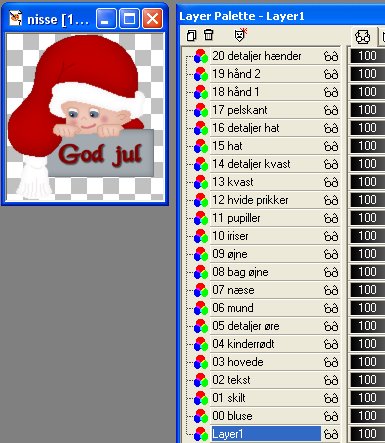
Fyld med den farve der ønskes.
Klik på Layers / Merge / Merge visible for at samle alle lagene til et
lag.
Gem derefter billedet som gif-fil:
Giffer med gennemsigtig
eller farvet baggrund i Paint Shop Pro |
|
Hvis man vil have en gennemsigtig
baggrund på billedet:
Lagene skal først samles til et lag: Layers / Merge / Merge visible.
Se hvordan der kan gemmes som gif med gennemsigtig baggrund i Paint
Shop Pro:
Giffer med gennemsigtig
eller farvet baggrund i Paint Shop Pro
Eller man kan gemme billedet som gif i Animation Shop:
Hvis man vil have gennemsigtig baggrund på billedet, skal man, efter
man har
samlet alle lagene til et lag (Layers / Merge / Merge visible) gemme
billledet
en sidste gang som PaintShopPro image.
Åben billedet i Animation Shop og gem billedet som gif. |
|
Nissen er lavet efter en tegning til
papirklip.
Copyright på vejledningen: ritaolesen.dk |
|
 |